Ako urobiť iOS zo smartphonu so systémom Android
Ste používateľom smartfónu v spoločnosti Android a snívate o iPhone, ale nie je možné získať toto zariadenie? Alebo sa vám páči iOS shell? Neskôr sa v článku dozviete, ako zmeniť rozhranie Android na mobilný operačný systém od spoločnosti Apple.
obsah
Vytvorte smartphone s iOS zo systému Android
Existuje veľa aplikácií na zmenu vzhľadu systému Android. V tomto článku zvážime riešenie tohto problému pomocou príkladu práce s niekoľkými z nich.
Krok 1: Nainštalujte spúšťač
Spúšťač CleanUI sa používa na zmenu zariadenia Android. Výhodou tejto aplikácie je, že je často aktualizovaná v súlade s vydaniami nových verzií iOS.
- Ak chcete stiahnuť aplikáciu, kliknite na odkaz vyššie a kliknite na "Inštalovať" .
- Potom sa objaví okno so žiadosťou o povolenie na prístup k aplikácii na niektoré z funkcií vášho smartfónu. Kliknutím na tlačidlo "Prijať" spustite spúšťač plne nahradený systémom Android v systéme iOS.
- Potom sa na pracovnej ploche vášho smartfónu zobrazí ikona programu. Kliknite na ňu a spúšťač začne sťahovať rozhranie iOS.
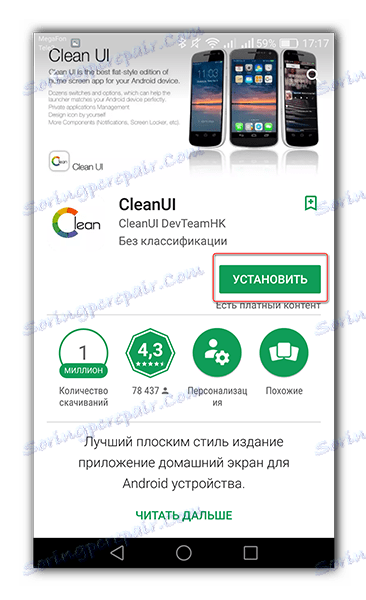
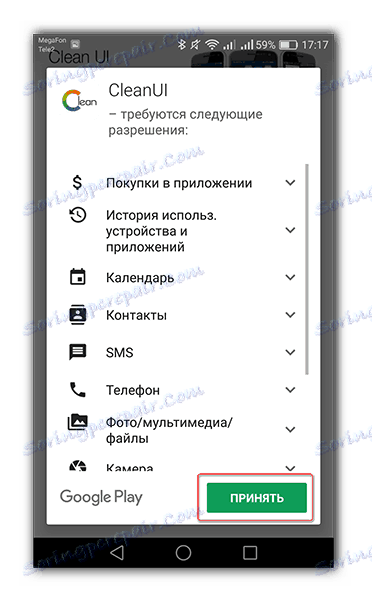
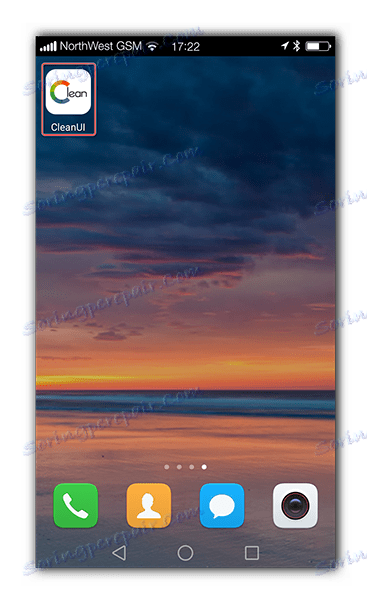
Okrem zmeny ikon na pracovnej ploche aplikácia CleanUI zmení vzhľad horného okrajového upozornenia spúšte.

Obrazovka vytáčania v časti Hovory , Vyhľadávanie a typ vašich kontaktov sa stávajú rovnakými ako v prípade iPhone.
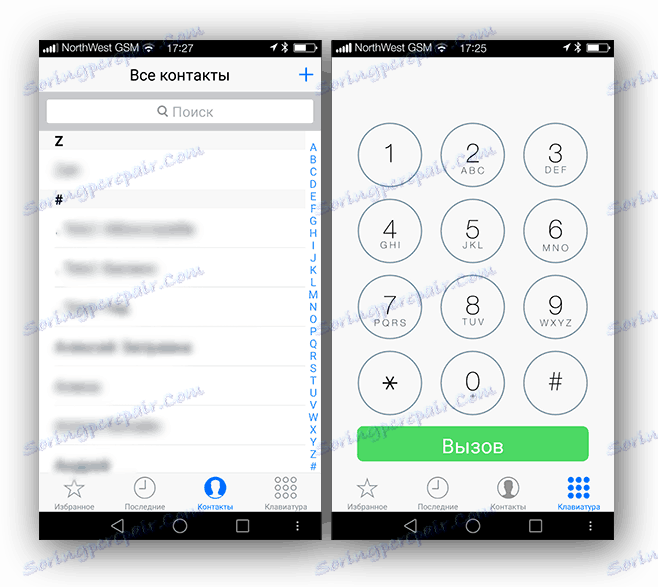
Pre pohodlie používateľa má nástroj CleanUI samostatnú pracovnú plochu, ktorá je navrhnutá tak, aby vyhľadávala všetky informácie v telefóne (kontakty, sms) alebo na internete prostredníctvom prehliadača.
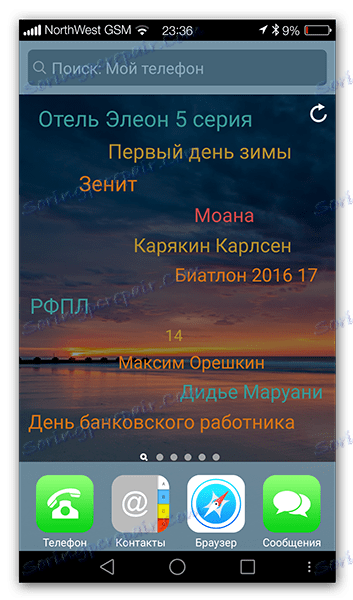
Ak chcete vykonať malé zmeny spustenia, kliknite na ikonu "Nastavenia Hubu" .
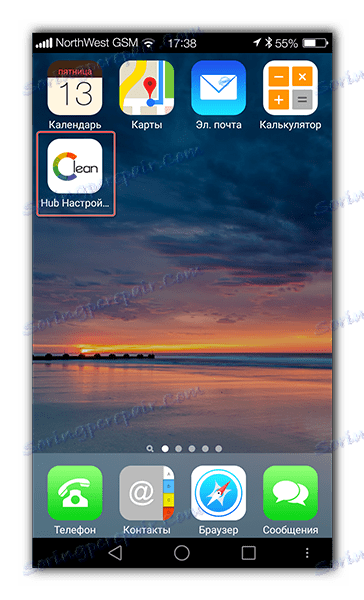
V nastaveniach spúšťača môžete tiež kliknúť na tri body na pracovnej ploche vášho smartfónu.
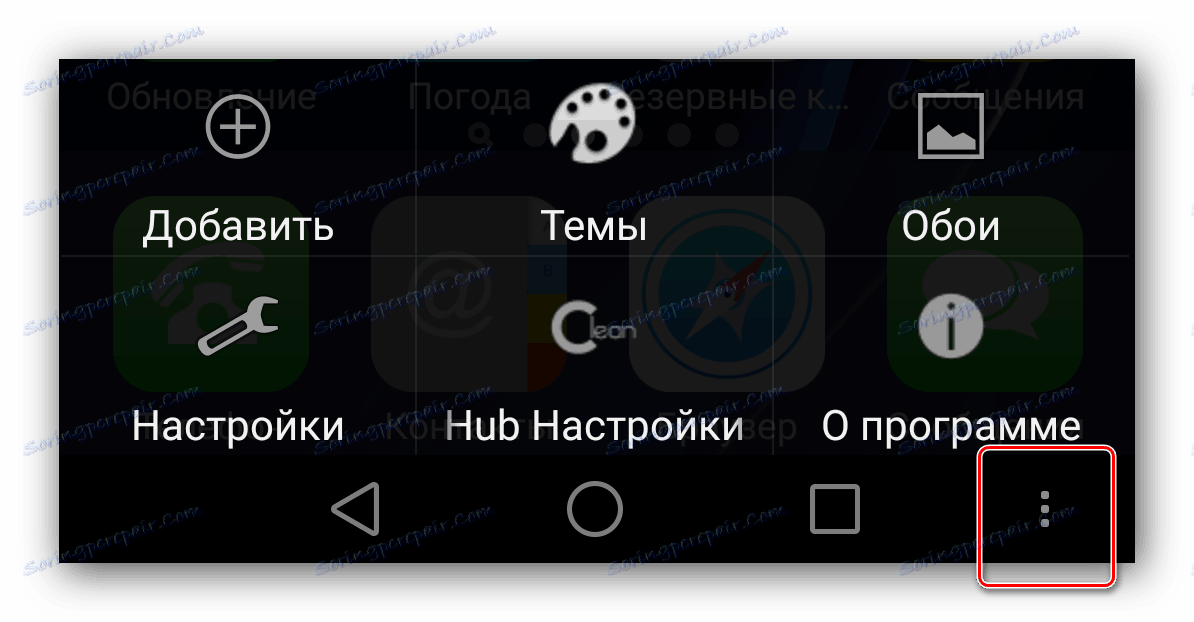
Tu sa zobrazí výzva na vykonanie nasledujúcich zmien:
- Témy pre obrazovku shell a tapety;
- V súčastiach pre službu CleanUI môžete zapnúť alebo vypnúť záves upozornení, obrazovku hovorov a menu kontaktov;
- Karta Nastavenia vám umožňuje prispôsobiť samotný shell, ako ho môžete vidieť: umiestnenie miniaplikácií, veľkosť a typ skratiek aplikácie, písmo, vizuálne efekty spúšťača a oveľa viac.
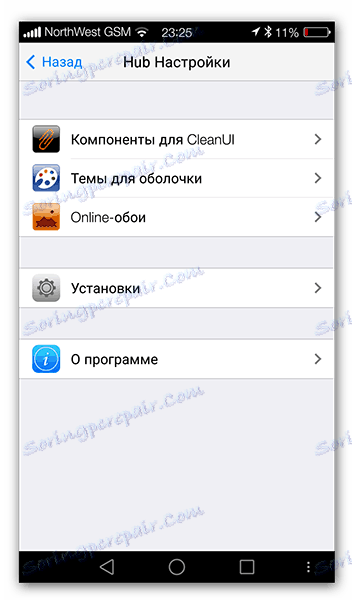
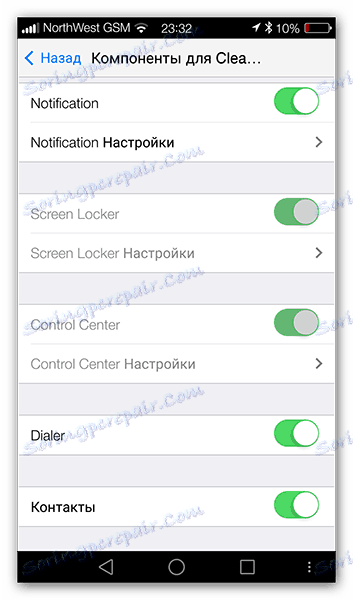
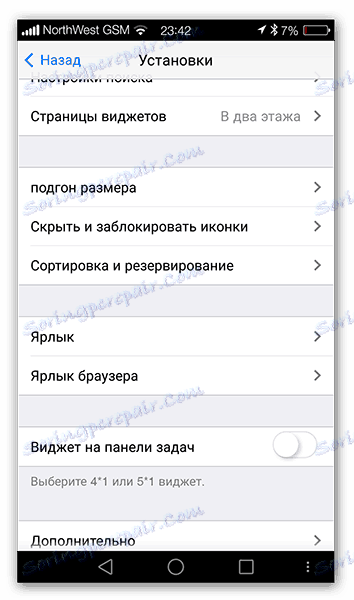
Na tento vplyv spúšťača na vzhľad vášho telefónu končí
Krok 2: okno Nastavenia
Pomocou špeciálnej aplikácie môžete úplne zmeniť typ systémových nastavení, ale na jej prevzatie musíte mať povolenie na inštaláciu programov z neznámych zdrojov.
- Ak chcete povoliť povolenie, prejdite na "Nastavenia" smartfónu, prejdite na kartu Zabezpečenie a presuňte posuvník zaradenia do riadku "Neznáme zdroje" na aktívnu pozíciu.
- Kliknite na odkaz nižšie, uložte súbor APK do svojho smartfónu, nájdite ho prostredníctvom vstavaného správcu súborov a klepnite naň. V okne, ktoré sa otvorí, kliknite na tlačidlo Inštalovať .
- Po dokončení sťahovania kliknite na tlačidlo "Otvoriť" a ešte predtým, ako otvoríte aktualizovanú sekciu s nastaveniami vytvorenú v štýle iOS 7.
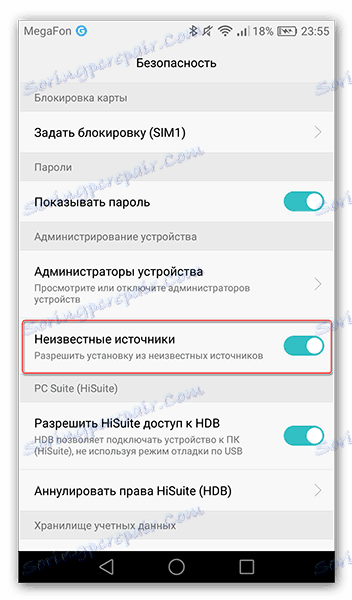
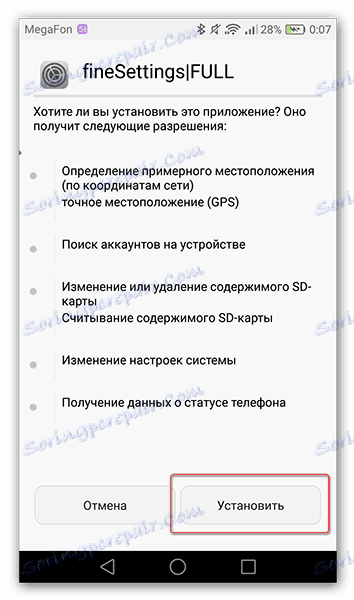
Prečítajte si tiež: Ako stiahnuť z disku Yandex

Existuje taká možnosť, že sa môžete stretnúť s problémom nesprávnej práce. Aplikácia môže niekedy "lietať", ale keďže neexistujú žiadne analógie, iba táto možnosť zostane.
Krok 3: Navrhujte SMS správy
Ak chcete zmeniť vzhľad obrazovky Správy , musíte nainštalovať aplikáciu iPhonemessages iOS7, ktorá sa po inštalácii na vašom smartfóne zobrazí pod názvom "Správy".
Stiahnite si iPhonemessages iOS7
- Stiahnite si súbor APK pomocou odkazu, otvorte ho av okne inštalácie aplikácie kliknite na tlačidlo "Ďalej" .
- Potom kliknite na ikonu "Správy" v skratke pre aplikácie.
- Zobrazí sa upozornenie na používanie jednej z dvoch aplikácií. Kliknite na ikonu aplikácie inštalovanej skôr a zvoľte "Vždy" .
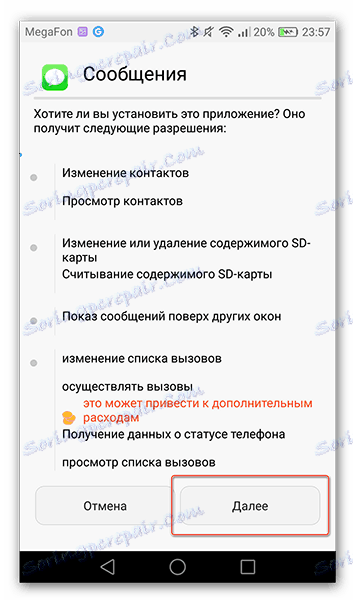
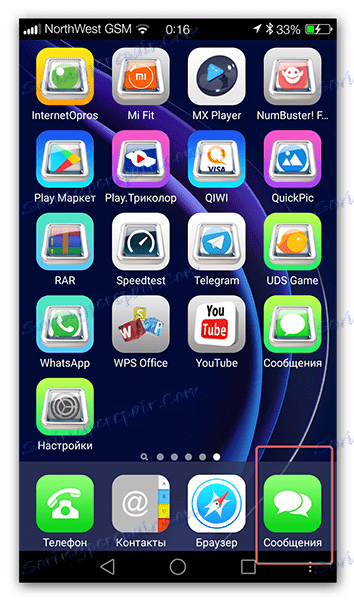
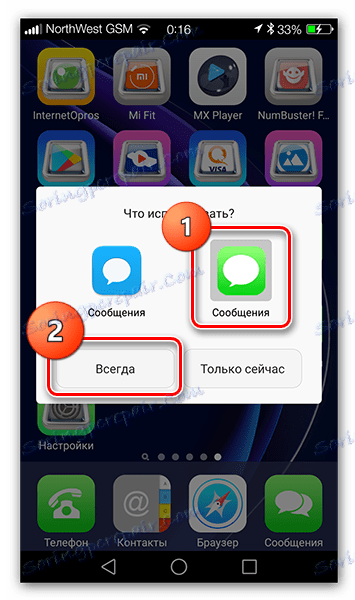
Potom sa všetky správy v spúšťači otvoria prostredníctvom programu, ktorý úplne skopíruje messenger z shell iOS.
Krok 4: obrazovka uzamknutia
Ďalším krokom pri zmene systému Android na systém iOS bude zmena zámku obrazovky. Pri inštalácii bola vybratá aplikácia štýl uzamknutia v štýle iPhone.
Stiahnite si zámok obrazovky štýl Iphone
- Ak chcete nainštalovať aplikáciu, kliknite na odkaz a kliknite na "Inštalovať" .
- Nájdite ikonu skrinky na pracovnej ploche a kliknite na ňu.
- Program nie je preložený do ruštiny, ale nemusíte vytvárať vážne vedomosti. Na začiatku sa bude vyžadovať niekoľko povolení. Ak chcete pokračovať v inštalácii, kliknite na tlačidlo Povolenie na grant vždy.
- Po potvrdení všetkých povolení budete v ponuke nastavení. Tu môžete zmeniť obrazovku uzamknutia obrazovky, dať miniaplikácie, nainštalovať pin-kód a oveľa viac. Ale hlavná vec, ktorú tu potrebujete, je aktivovať funkciu uzamknutia obrazovky. Ak to chcete urobiť, kliknite na tlačidlo "Aktivovať zámok" .
- Po kliknutí na odkaz kliknite na "Inštalovať" .
- Ďalej uveďte potrebné povolenia pre aplikáciu.
- Potom sa na pracovnej obrazovke telefónu zobrazí ikona fotoaparátu. Aby ste sa cítili ako používatelia iPhone, nainštalujte tento program štandardne namiesto vstavaného fotoaparátu.

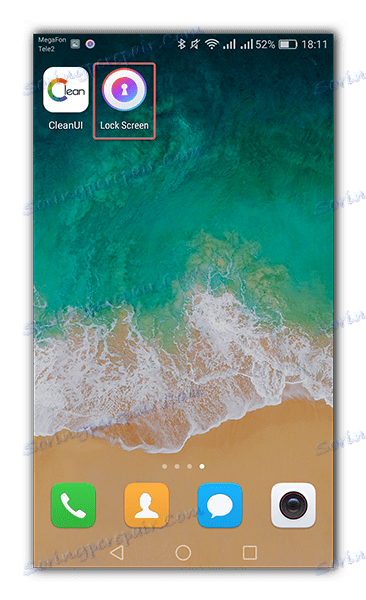
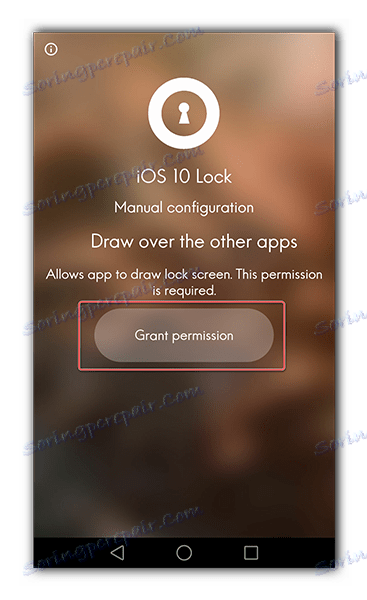
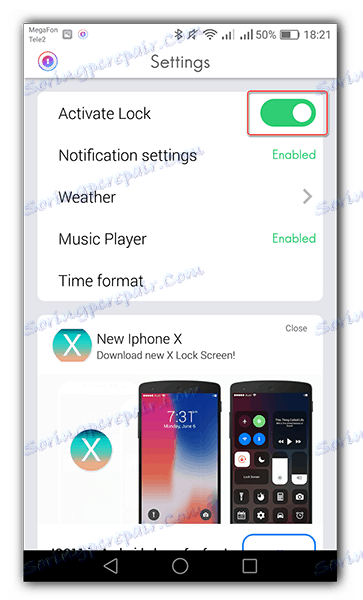
Teraz môžete ukončiť nastavenia a zamknúť telefón. Pri ďalšom odomčení sa zobrazí rozhranie iPhone.
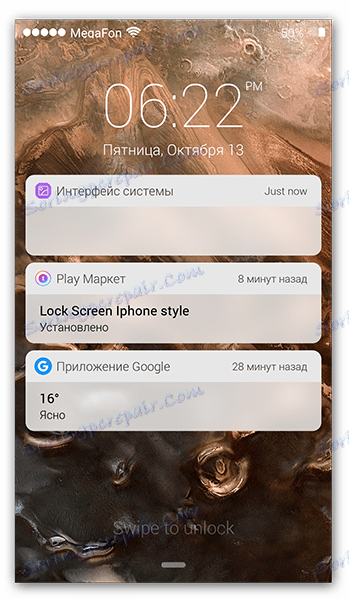
Ak chcete zobraziť panel skratiek na uzamknutej obrazovke, posuňte prst prstom zhora a okamžite sa zobrazí.
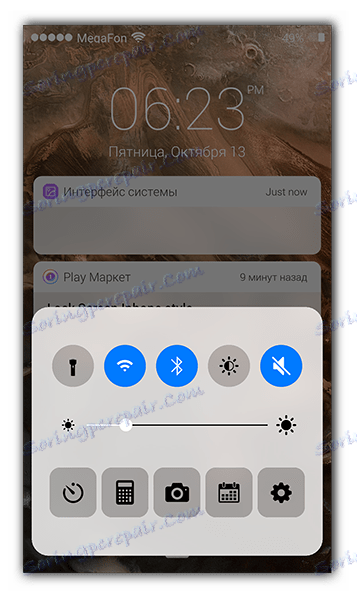
Na tejto inštalácii blokátora ako na iPhone končí.
Krok 5: Kamera
Ak chcete smartphone so systémom Android ešte viac podobať iOSu, môžete ho zmeniť. Ak to chcete urobiť, postupujte podľa nižšie uvedeného odkazu a stiahnite si fotoaparát GEAK, ktorý opakuje rozhranie fotoaparátu iPhone.
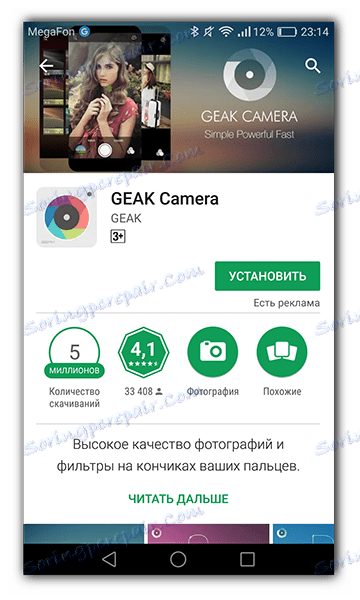
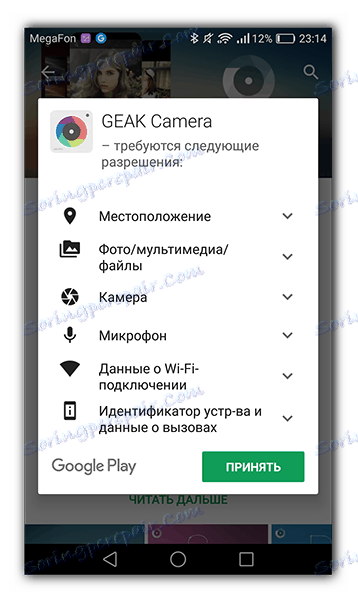
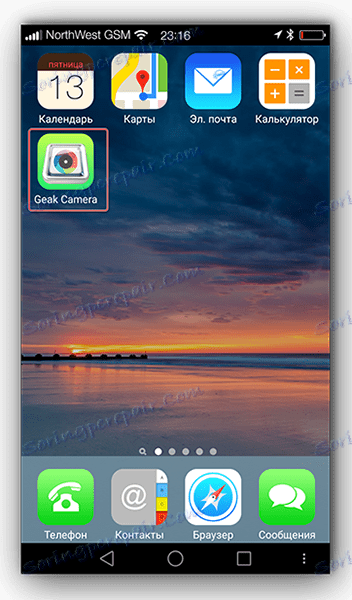
Svojím vzhľadom a funkčnosťou fotoaparát opakuje rozhranie z platformy iOS.

Okrem toho má aplikácia dve stránky s 18 filtrami, ktoré zobrazujú zmenu obrazu v reálnom čase.
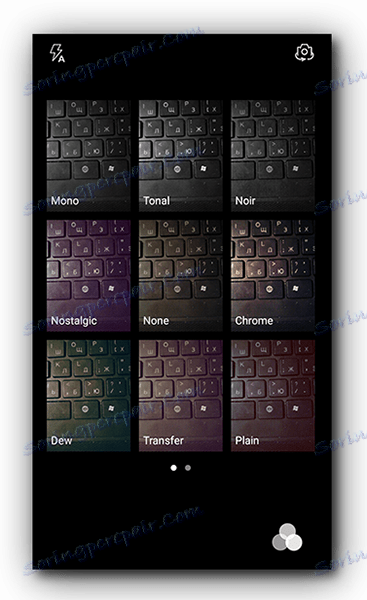
Recenzia fotoaparátu sa tu môže zastaviť, pretože jeho hlavné funkcie sa v porovnaní s inými podobnými riešeniami veľmi nelíšia.
Preto sa transformácia zariadenia Android na iPhone blíži ku koncu. Po nainštalovaní všetkých týchto programov maximálne približujete vzhľad shellu vášho smartfónu k rozhraniu iOS. Majte však na pamäti, že to nebude plnohodnotný iPhone, ktorý funguje stabilne so všetkým nainštalovaným softvérom. Použitie spúšťača, blokovania a iných programov uvedených v článku prináša veľké zaťaženie RAM a batérie zariadenia, pretože neustále spolupracujú so zvyškom systémového softvéru pre systém Android.